PyCharm数据库工具使用:连接数据库执行SQL查询的终极技巧
发布时间: 2024-12-07 00:02:17 阅读量: 13 订阅数: 13 


pycharm工具连接mysql数据库失败问题
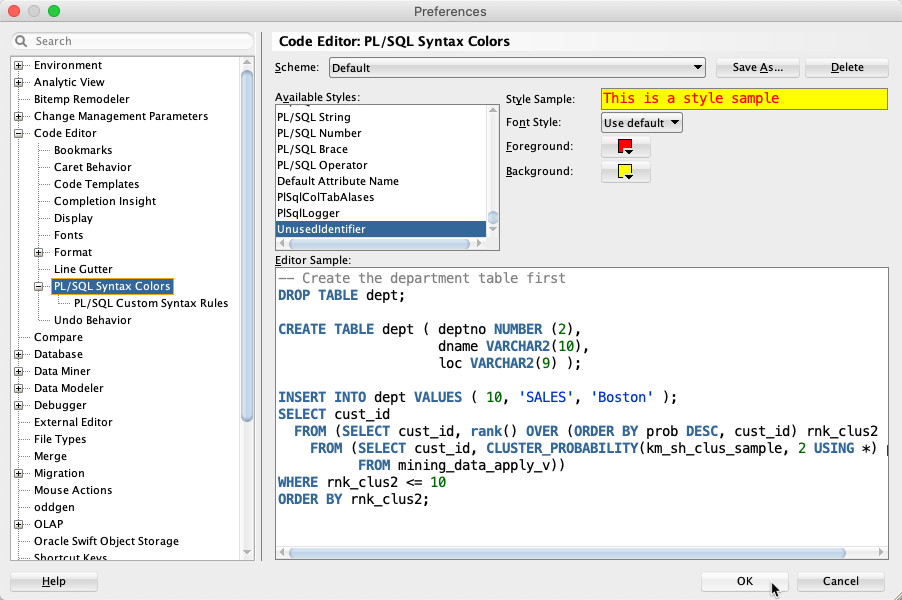
# 1. PyCharm和数据库工具简介
## 1.1 PyCharm概述
PyCharm是JetBrains公司开发的一款针对Python的集成开发环境(IDE),它提供了一系列强大的功能,包括代码分析、智能代码补全、代码导航和调试等。对于数据库开发人员来说,PyCharm同样提供了便捷的数据库工具,便于管理、编辑和优化数据库结构和内容。
## 1.2 数据库工具介绍
PyCharm中的数据库工具允许开发者直接从IDE内部连接到数据库,执行SQL查询,管理表和索引,以及处理数据迁移等问题。它支持多种数据库系统,如MySQL、PostgreSQL、SQLite、Oracle、Microsoft SQL Server等。通过图形界面或SQL控制台,PyCharm简化了与数据库交互的复杂性。
## 1.3 IDE与数据库协作优势
集成数据库工具于PyCharm,可以为开发者提供一个无缝的工作环境,减少在不同应用程序间切换的次数,提高工作效率。它允许开发者在编写代码的同时,直接在IDE中查看数据变更,确保代码的正确性和数据的一致性。此外,使用PyCharm内置的数据库工具能够方便地进行版本控制、性能优化和代码测试等高级操作。
接下来的章节中,我们将深入了解如何配置PyCharm连接数据库,并使用其数据库工具来执行各种操作,以此提升开发和调试数据库相关应用程序的能力。
# 2. ```
# 第二章:配置PyCharm连接数据库
在当代软件开发中,数据库操作已经成为不可或缺的一部分。本章节将深入探讨如何在PyCharm中配置数据库连接。我们会从安装和配置数据库驱动开始,进而在PyCharm中创建和管理数据库连接。无论你是数据库新手还是经验丰富的数据库管理员,本章节的内容都将带你熟悉PyCharm中的数据库工具。
## 2.1 安装数据库驱动
在PyCharm中成功连接数据库之前,首先需要安装适合所使用数据库系统的驱动程序。这一步是建立连接的基础。
### 2.1.1 选择合适的数据库驱动
数据库驱动是连接数据库和PyCharm的桥梁。通常,数据库厂商或社区会提供适用于不同编程语言的驱动程序。例如,MySQL数据库有多种驱动,如`mysql-connector-python`,`PyMySQL`等。选择时应考虑到如下因素:
- **兼容性**:确保所选驱动与数据库版本兼容,也与PyCharm所使用的Python版本兼容。
- **性能**:根据项目需求,驱动的性能可能是重要的考量因素。
- **社区支持**:活跃的社区可以提供及时的支持和更新。
### 2.1.2 驱动的安装和配置
安装数据库驱动后,需要将其配置到PyCharm中。以`mysql-connector-python`为例,通常可以通过`pip`安装:
```bash
pip install mysql-connector-python
```
安装完成后,需要在PyCharm中进行配置。这通常涉及以下步骤:
1. 打开PyCharm,选择 `File` > `Settings` (对于macOS用户是`PyCharm` > `Preferences`)。
2. 在 `Settings` 窗口中选择 `Project` > `Project Interpreter`。
3. 点击右侧的齿轮图标,选择 `Add`。
4. 在弹出的对话框中搜索并选择 `mysql-connector-python`,然后点击 `Install Package` 完成安装。
配置完毕后,点击 `Apply` 保存设置。
## 2.2 创建数据库连接
成功安装驱动后,下一步是在PyCharm中创建数据库连接。
### 2.2.1 配置连接参数
在PyCharm中创建数据库连接,需要提供一些基本信息,例如:
- **数据库类型**:用于标识要连接的数据库类型。
- **主机名/IP地址**:数据库服务运行的服务器地址。
- **端口**:数据库服务监听的端口,默认端口通常是数据库特定的。
- **用户名和密码**:用于身份验证的数据库用户的凭据。
- **数据库名**:要连接的特定数据库名称。
### 2.2.2 测试连接
在配置好连接参数后,应该进行测试以确保一切设置正确。在PyCharm中,通常可以在创建连接的对话框中找到 `Test Connection` 按钮。点击它将尝试连接到数据库,如果一切正确,将会收到连接成功的消息。
## 2.3 管理数据库连接
一旦连接建立,就需要管理这些连接,以确保能够高效地工作。
### 2.3.1 连接池管理
连接池是一个保存数据库连接的容器,可以提高连接的重用性和管理效率。PyCharm支持连接池管理,从而帮助开发者减少频繁连接和断开连接数据库的时间。
在PyCharm中管理连接池,可以在数据库配置界面设置连接的最大数量、最小和最大空闲时间等参数。
### 2.3.2 连接配置文件的使用
为了方便地管理和维护数据库连接,PyCharm支持使用配置文件。这样可以将连接信息存储在外部文件中,而不是直接写在项目代码中,这有助于保持项目的清晰和安全。
通常,一个连接配置文件可能包含如下信息:
```xml
<configuration>
<driver>MySQL</driver>
<url>jdbc:mysql://localhost:3306/mydatabase</url>
<user>user</user>
<password>password</password>
<properties>
<property name="SSL" value="true"/>
<property name="SSLEnabled" value="true"/>
</properties>
</configuration>
```
在PyCharm中使用该文件,可以在创建数据库连接的对话框中选择 `Use connection.xml file` 并选择对应的XML文件。
配置文件管理和连接池是数据库连接高级话题,确保能够充分利用PyCharm提供的数据库工具,从而提高开发效率和项目的可维护性。
在下一章中,我们将探索如何使用PyCharm内置的SQL控制台来执行SQL查询,进一步优化我们的数据库操作。
```
以上内容是根据您的目录框架信息,为第二章生成的详细章节内容。内容完全按照Markdown格式编排,包括二级章节、三级章节以及代码块,代码逻辑的逐行解读分析等。接下来的内容会继
0
0






